Kaip pakeisti slaptažodį „Mac“.
Ką žinoti
- Jei žinote dabartinį slaptažodį, eikite į Apple meniu > Parinktys > Vartotojai ir grupės > Pakeisti slaptažodį. Vykdykite ekrane pateikiamus nurodymus.
- Jei nežinote dabartinio slaptažodžio, prisijunkite prie „Mac“ administratoriaus paskyros ir eikite į Vartotojai ir grupės. Pasirinkite paskyrą ir pasirinkite Atstatyti slaptažodį.
- Jei nė vienas netinka, naudokite savo Apple ID. Po trijų nesėkmingų bandymų pasirinkite Iš naujo nustatykite jį naudodami „Apple ID“. ir vykdykite instrukcijas, kad nustatytumėte iš naujo.
Yra keletas priežasčių, kodėl galbūt norėsite pakeisti slaptažodį Mac kompiuteris. Kad ir kokia būtų priežastis, parodysime, kaip iš naujo nustatyti slaptažodį, ir pateiksime keletą patarimų, kaip tai padaryti teisingai.
„Mac“ slaptažodžio nustatymo iš naujo būdai
Pakeisti slaptažodį „Mac“ kompiuteryje nėra sunku, tačiau tai apsunkina reikalus, jei neprisimenate senojo slaptažodžio arba negalite naudoti Apple ID kaip atsarginę kopiją.
Štai pagrindiniai metodai, kuriuos galite naudoti norėdami iš naujo nustatyti „Mac“ slaptažodį:
- Pagrindinis atstatymas: Šis metodas veikia tik tuo atveju, jei prisimenate dabartinį slaptažodį. Jei pamiršote slaptažodį, turėsite naudoti kitą metodą.
- Keisti per administratorių: Šis metodas veikia tik tuo atveju, jei jūsų „Mac“ turi administratoriaus paskyrą. Jei galite pasiekti administratoriaus paskyrą, galite ją naudoti norėdami nustatyti naują įprastos paskyros prisijungimo slaptažodį. Jei kas nors kitas valdo administratoriaus paskyrą, galite paprašyti jo pagalbos.
- Atkurkite naudodami Apple ID: Šis metodas reikalauja, kad prisimintumėte savo Apple ID prisijungimo duomenis. Jei neprisimenate savo Apple ID slaptažodžio, pirmiausia turėsite iš naujo nustatyti Apple ID slaptažodį.
Šiame straipsnyje paaiškinama, kaip iš naujo nustatyti arba atkurti „Mac“ prisijungimo slaptažodį. Jei pamiršote savo Apple ID slaptažodį, turėsite tai padaryti iš naujo nustatykite Apple ID slaptažodį vietoj to.
Kaip pakeisti slaptažodį „Mac“, jei žinote dabartinį slaptažodį
Tai lengviausias ir greičiausias būdas nustatyti naują prisijungimo slaptažodį „Mac“, todėl norėsite tai padaryti tokiu būdu, jei prisiminsite dabartinį slaptažodį. Jei pamiršote dabartinį slaptažodį, turėsite išbandyti vieną iš kitų būdų.
-
Spustelėkite arba bakstelėkite Apple meniu piktogramą viršutiniame kairiajame ekrano kampe ir pasirinkite Parinktys.

-
Spustelėkite arba bakstelėkite Vartotojai ir grupės.

-
Įsitikinkite, kad pasirinkta jūsų vartotojo paskyra, ir spustelėkite arba bakstelėkite Pakeisti slaptažodį.

-
Įveskite dabartinį slaptažodį Senas slaptažodis lauke įveskite naują slaptažodį Naujas Slaptažodis lauką, tada įveskite jį antrą kartą Patvirtinti lauke.

Norėdami gauti informacijos apie tai, kaip pasirinkti a saugus slaptažodis, galite spustelėti arba paliesti rakto piktograma.
Įveskite a užuomina tai padės prisiminti slaptažodį, jei jį pamiršite.
Spustelėkite Keisti Slaptažodis.
Kitą kartą prisijungdami turėsite naudoti naują slaptažodį.
Kaip iš naujo nustatyti „Mac“ prisijungimo slaptažodį kaip administratoriaus vartotoją
Jei jūsų „Mac“ yra vietinis administratoriaus paskyra, galite jį naudoti norėdami pakeisti bet kurios įprastos vartotojo paskyros prisijungimo slaptažodį. Ne kiekvienas „Mac“ yra nustatytas tokiu būdu, bet tai praverčia. Norint naudoti šį metodą, reikės prieigos prie administratoriaus paskyros. Jei kas nors kitas valdo administratoriaus paskyrą, turėsite paprašyti jo iš naujo nustatyti slaptažodį.
Štai kaip iš naujo nustatyti „Mac“ slaptažodį naudojant administratoriaus paskyrą:
-
Prisijunkite prie „Mac“ naudodami administratoriaus paskyrą.
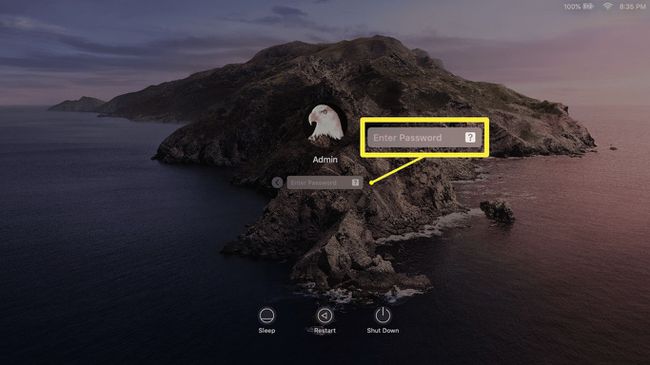
-
Spustelėkite arba bakstelėkite Apple meniu piktogramą, tada atidarykite Sistemos nuostatos.

-
Spustelėkite arba bakstelėkite Vartotojai ir grupės.

-
Spustelėkite užraktas simbolis apatiniame kairiajame kampe.

-
Įveskite savo administratoriaus vartotojo vardą ir slaptažodį ir spustelėkite Atrakinti.

-
Kairiojoje srityje spustelėkite paskyrą, kurios prisijungimo slaptažodį pamiršote, tada spustelėkite Atstatyti slaptažodį dešinėje srityje.
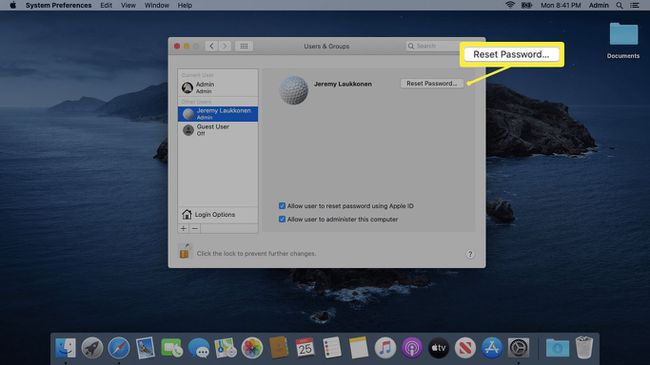
-
Įveskite ir patvirtinkite naują slaptažodį, jei norite, įveskite užuominą ir spustelėkite Pakeisti slaptažodį.

-
Spustelėkite arba bakstelėkite Apple meniu piktogramą ir pasirinkite Atsijungti Admin.

Prisijunkite prie įprastos vartotojo paskyros naudodami ką tik sukurtą slaptažodį.
Kaip naudoti „Apple ID“ norint pakeisti pamirštą „Mac“ slaptažodį
Jei pamiršote prisijungimo prie „Mac“ slaptažodį, galite jį iš naujo nustatyti naudodami „Apple ID“. Šis procesas nėra sudėtingas, tačiau pirmiausia turėtumėte įsitikinti, kad tikrai pamiršote slaptažodį. „Mac“ slaptažodžiai skiriami didžiosioms ir mažosioms raidėms, todėl įsitikinkite, kad didžiųjų raidžių klavišas yra išjungtas ir visas raides rašote didžiosiomis raidėmis taip pat, kaip darėte kurdami slaptažodį.
Jei pakankamai kartų įvesite neteisingą slaptažodį, pasirodys klaustuko piktograma. Spustelėkite arba bakstelėkite piktogramą ir jums bus pateikta užuomina, kuri gali padėti prisiminti slaptažodį.
Jei tikrai negalite prisiminti slaptažodžio, štai kaip galite jį iš naujo nustatyti naudodami Apple ID:
Pabandykite prisijungti prie „Mac“ kelis kartus įvesdami neteisingą slaptažodį.
-
Po maždaug trijų bandymų pamatysite pranešimą su rodykle šalia. Spustelėkite arba bakstelėkite rodyklės piktograma šalia iš naujo nustatykite jį naudodami „Apple ID“..

Įveskite savo Apple ID informaciją.
-
Spustelėkite Gerai.
Jei atliksite šį procesą, prarasite prieigą prie savo „iCloud“ raktų pakabukas. Turėsite atsiminti savo pradinį slaptažodį, kad galėtumėte pasiekti seną raktų pakabuką. Be to, norint tęsti toliau, reikės iš naujo nustatyti kiekvienos paskyros slaptažodžius „Mac“.
Jūsų Mac bus automatiškai paleistas iš naujo.
-
Spustelėkite Pamiršau visus slaptažodžius.
Jei turite administratoriaus paskyrą, kurios slaptažodį žinote, galite ją pasirinkti atlikdami šį veiksmą, kad sukurtumėte naują prisijungimo slaptažodį prie savo vartotojo paskyros. Jei to nepadarysite, turėsite pasirinkti naujus slaptažodžius kiekvienai „Mac“ paskyrai.
Spustelėkite Nustatyti slaptažodį mygtuką šalia jūsų vartotojo paskyros.
Įveskite naują slaptažodį ir užuominą ir spustelėkite Nustatyti slaptažodį.
Spustelėkite Nustatyti slaptažodį mygtuką šalia bet kokių papildomų paskyrų ir pakartokite šį procesą.
Kai iš naujo nustatysite visus slaptažodžius, spustelėkite Kitas.
Spustelėkite Perkrauti.
Ką daryti, jei pamiršote „Mac“ prisijungimo slaptažodį ir „Apple ID“?
Jei pamiršote ir „Mac“ prisijungimo slaptažodį, ir „Apple ID“, o „Mac“ kompiuteryje neturite administratoriaus paskyros, tai apsunkina reikalus. Galbūt jums pavyks sukurkite naują administratoriaus paskyrą savo „Mac“. ir naudokite jį slaptažodžiui pakeisti, tačiau šis procesas yra šiek tiek sudėtingas. Jei galite sukurti naują administratoriaus paskyrą, tiesiog naudokite aukščiau pateiktą administratoriaus metodą, kad iš naujo nustatytumėte vartotojo slaptažodį.
Be to, turėsite pabandyti atkurti „Apple ID“. Jei nežinote savo „Apple ID“ slaptažodžio, „Apple“ turi procesą, kurį galite naudoti norėdami atkurti „Apple ID“. Jums bus lengviau, jei turėsite prieigą prie el. pašto, susieto su ID. Jei to nepadarysite, gali tekti susisiekti su Apple klientų aptarnavimo tarnyba, kad gautumėte tolesnės pagalbos.
